Os cadastros apresentados a seguir estão localizados no “Módulo RH- Gestão de Pessoas” aba “Valorização”

Antes de efetuar o cadastro de Benefícios é preciso cadastrar previamente alguns tópicos localizados em “Tabelas Auxiliares”
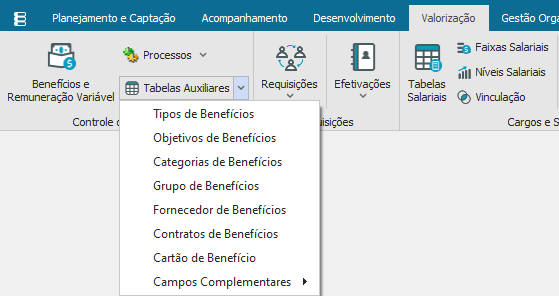
Tipos de Benefícios
É o cadastro onde são definidos os tipos de benefícios disponíveis na empresa. Para realizar o cadastro, selecione em “Tabelas Auxiliares” a opção “Tipos de Benefícios”
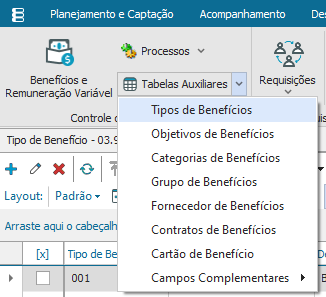
Em seguida, clique em “incluir” e preencha o cadastro de acordo com as orientações
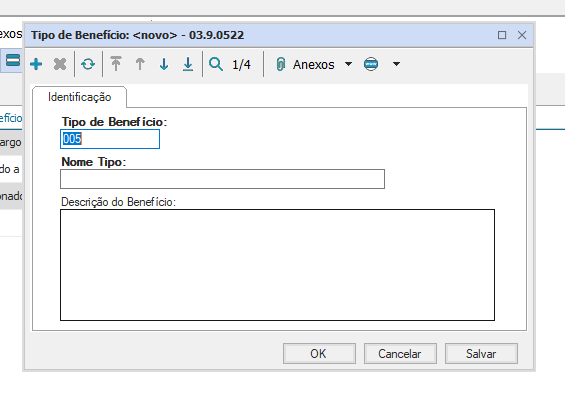
Tipo de Benefício: código gerado automaticamente pelo sistema;
Nome: informe o nome do benefício que está sendo cadastrado;
Descrição do Benefício: escreva brevemente sobre o benefício (opcional);
Após preencher, clique em “OK” para concluir o cadastro.
Objetivos de Benefícios
É o cadastro onde são definidos os objetivos dos benefícios cadastrados. Para realizar o cadastro selecione “Objetivos de Benefícios” na opção “Tabelas Auxiliares”
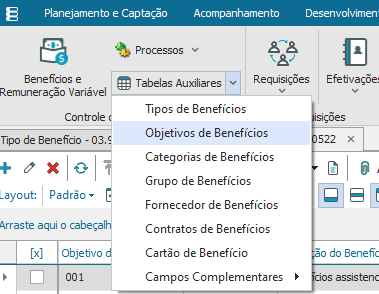
Em seguida, clique em “incluir” e preencha as informações do cadastro
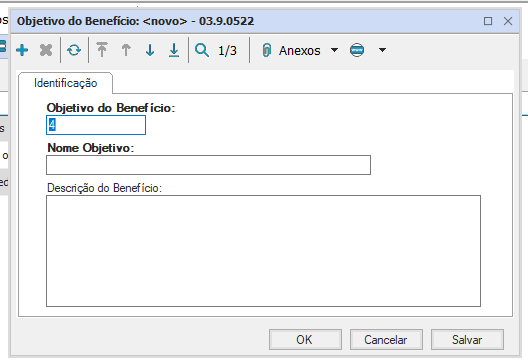
Objetivo do Benefício: código gerado automaticamente pelo sistema;
Nome do Objetivo: informe o nome do objetivo;
Descrição do Benefício: escreva brevemente sobre o objetivo do benefício;
Após preencher, clique em “OK” para concluir o cadastro.
Categorias de Benefícios
É o cadastro onde são definidas as categorias dos Benefícios. Para realizar o cadastro clique em “Categorias de Benefícios” na opção “Tabelas Auxiliares”
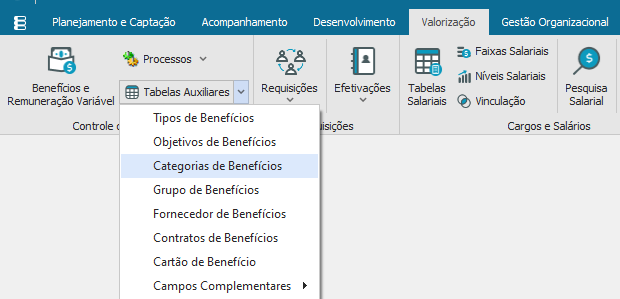
Em seguida, clique em “incluir” e preencha as informações do cadastro
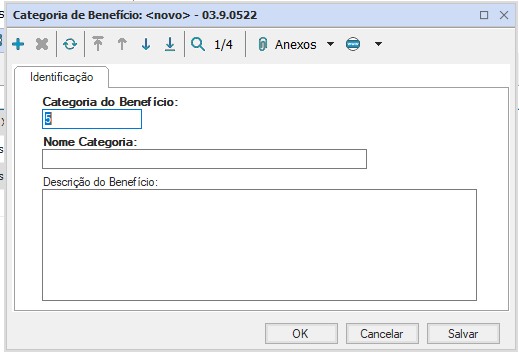
Categoria do Benefício: o sistema gera automaticamente o código;
Nome Categoria: informe o nome da categoria do benefício;
Descrição do Benefício: escreva brevemente sobre a categoria do benefício;
Após preencher, clique em “OK” para concluir o cadastro.
Grupos de Benefícios
O cadastro de grupos de benefícios possibilita relacionar os benefícios existentes por meio de regras para elegibilidade específicas. Para realizar esse cadastro, selecione a opção “Grupo de Benefícios” dentro de “Tabelas Auxiliares”
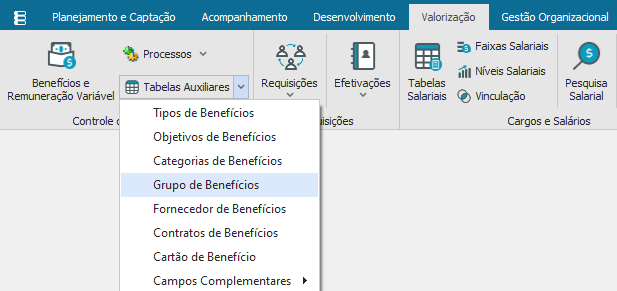
Em seguida, clique em “incluir” e preencha as informações do cadastro seguindo as orientações
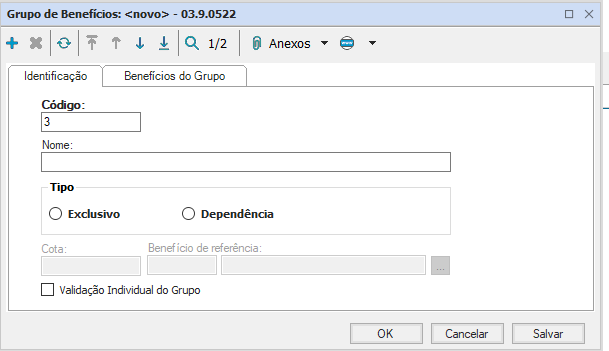
Código: o sistema gera automaticamente;
Nome: informe o nome referente ao grupo que está sendo cadastrado;
Tipo:
-Exclusivo: utilizado quando tem um valor pré definido de quantidade de benefícios utilizado dentro do grupo;
Dependência: quando um benefício depender do outro para ser efetivado;
Observações:
– Campo “Cota” será habilitado quando o grupo de benefício escolhido for o “Exclusivo”, é necessário colocar um valor referente ao número de benefícios que podem ser vinculados ao grupo;
– O campo “Benefício de Referência” será habilitado quando o tipo do grupo escolhido for de “Dependência” sendo necessário vincular um benefício a outro.
Após preencher, clique em “OK” para concluir o cadastro
Fornecedores dos Benefícios
É o cadastro onde é armazenado os dados dos fornecedores de benefícios, o cadastro ainda realiza a vinculação com os cadastros de Cliente/Fornecedor (gestão financeira) e Operadora de Saúde (departamento pessoal).
Para realizar o cadastro, escolha a opção “Fornecedor de Benefícios” em “Tabelas Auxiliares”
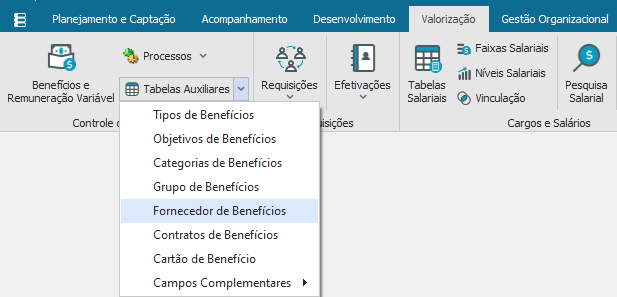
Em seguida, selecione “incluir” e preencha os dados do cadastro seguindo as orientações
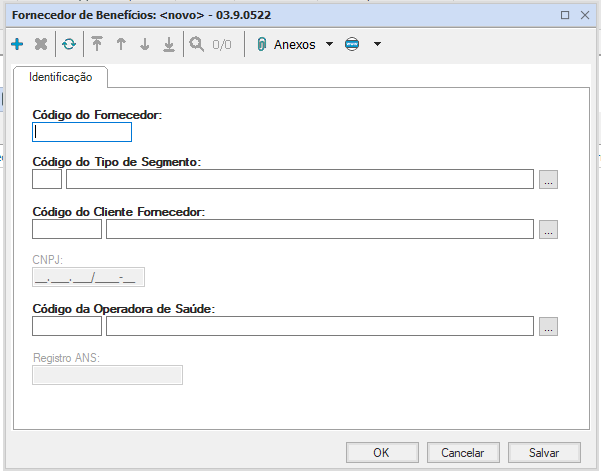
Código do Fornecedor: preencher manualmente de forma sequencial;
Código do Tipo de Segmento: selecione um tipo de segmento previamente cadastrado;
Código do Cliente Fornecedor: selecione um cliente/fornecedor previamente cadastrado;
CNPJ: preenchido automaticamente com base no cliente/fornecedor;
Código da Operadora de Saúde: selecione uma operadora de saúde previamente cadastrada;
Registro ANS: preenchido automaticamente com base no cadastro de Operadora de Saúde.
Após preencher, clique em “OK” para concluir o processo
Contratos de Benefícios
É o cadastro responsável por armazenar os dados dos contratos de benefícios e o vínculo com o seu respectivo fornecedor. Para realizar esse cadastro, selecione a opção “Contratos de Benefícios” na opção “Tabelas Auxiliares”
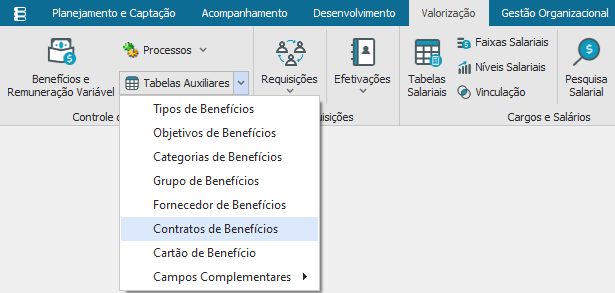
Em seguida, clique em “incluir” e preencha as informações de cadastro
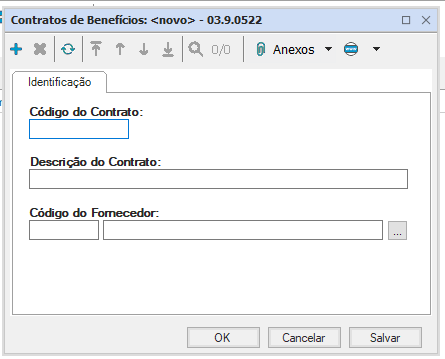
Código do Contrato: preenchido manualmente de forma sequencial;
Descrição do Contrato: nome do Contrato a ser atribuído pelo usuário;
Código do Fornecedor: selecione o fornecedor previamente cadastrado.
Após preencher, clique em “OK” para concluir o cadastro
Cartão de Benefício
É o cadastro responsável por armazenar os dados dos cartões de benefício do funcionário e seus dependentes, de acordo com o benefício e vigência. Para realizar esse cadastro selecione a opção “Cartão de Benefício” dentro da opção “Tabelas Auxiliares”
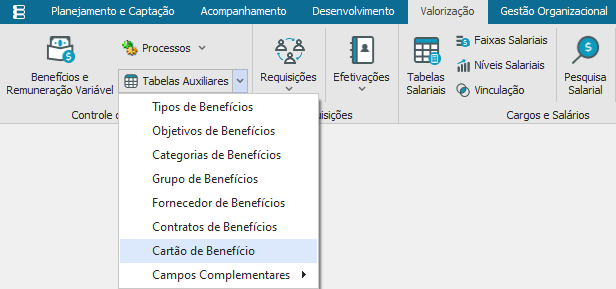
Em seguida, clique em “incluir” e preencha os dados do cadastro de acordo com as orientações
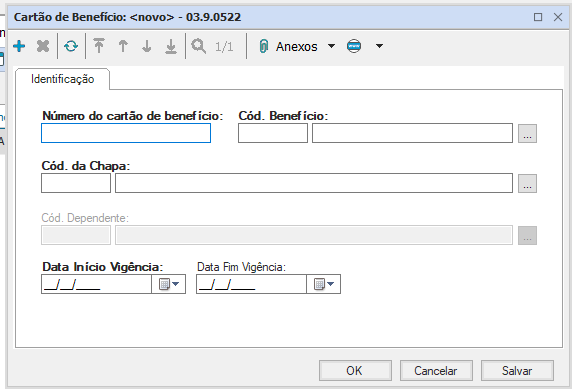
Número do Cartão de Benefício: informe o número do cartão de benefício do funcionário;
Código do Benefício: informe o código do benefício, referente ao cartão que está sendo cadastrado;
Cód. da Chapa: associe a chapa do funcionário ao cartão que está sendo cadastrado;
Dependente: associe o dependente do titular do benefício (somente quando tiver);
Data Início da Vigência: data de início da validade do cartão;
Data Fim Vigência: data final da validade do cartão.
Após preencher, clique em “OK” para concluir o cadastro.
Cadastro de Benefícios
O cadastro tem como objetivo definir os Benefícios concedidos pela empresa aos seus funcionários. Para realizar o cadastro selecione “Benefícios e Remuneração Variável” na aba “Valorização”
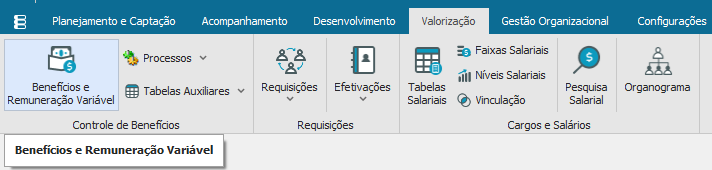
Em seguida, clique em “incluir” no menu principal e preencha os dados de cadastro conforme as orientações
Identificação
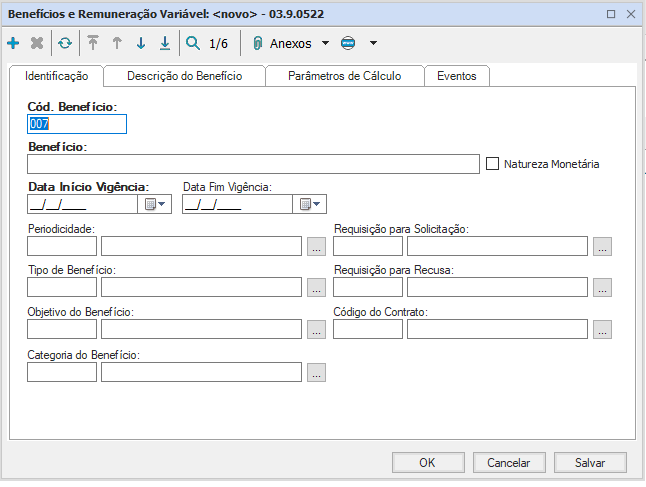
Cód. Benefício: gerado automaticamente pelo sistema;
Benefício: informe o nome do benefício;
-Quando o benefício for de natureza monetária, habilite o campo “Natureza Monetária”;
Data Início Vigência: início da vigência do benefício;
Data Fim Vigência: preencher somente quando o benefício tiver prazo determinado;
Periodicidade: informe quando o benefício é lançado;
Tipo de Benefício: vincule um tipo de benefício previamente cadastrado;
Objetivo de Benefício: vincule um objetivo previamente cadastrado;
Categoria de Benefício: vincule uma categoria de benefício ao cadastro;
Requisição de Solicitação: vincule a requisição quando o benefício for disponibilizado apenas mediante a solicitação;
Requisição para Recusa: vincule a requisição quando o benefício depender de aprovação e recusa;
Código do Contrato: não é utilizado;
Clique em “Salvar” e selecione a próxima aba
Descrição
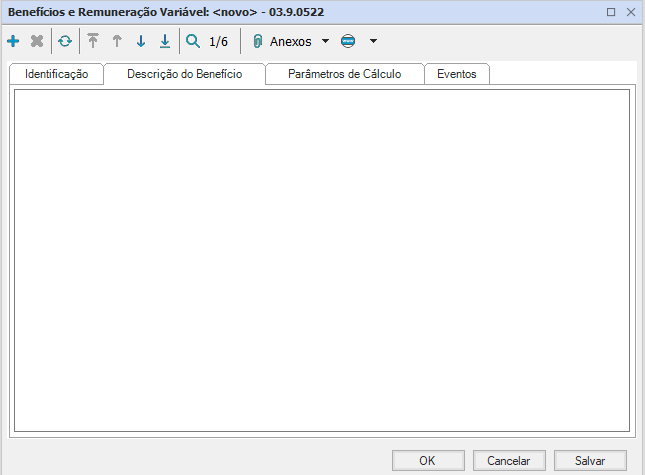
Escreva brevemente sobre o benefício que está sendo cadastrado, colocando qual o tipo de benefício e como poderá ser utilizado. Após descrever, clique em “salvar” e selecione a próxima aba
Parâmetros de Cálculo
A aba “Parâmetros de Cálculo” é preenchida quando o benefício for de natureza monetária, onde deve ser informado o valor, selecionando as fórmulas e habilitando os campos de acordo com o benefício que está sendo cadastrado
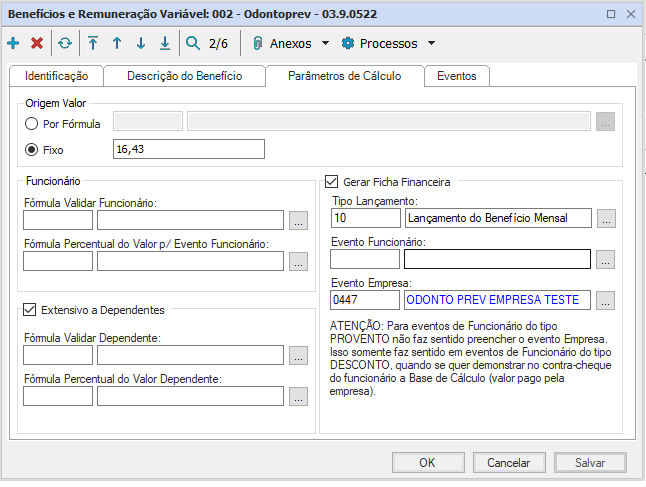
Em seguida, clique em “salvar” e selecione a próxima aba
Eventos
Na aba “Eventos” é onde é feita a vinculação do evento relacionado ao benefício que está sendo cadastrado. Para realizar essa ação clique em “incluir”, selecione o respectivo evento, e em seguida clique em “Salvar”
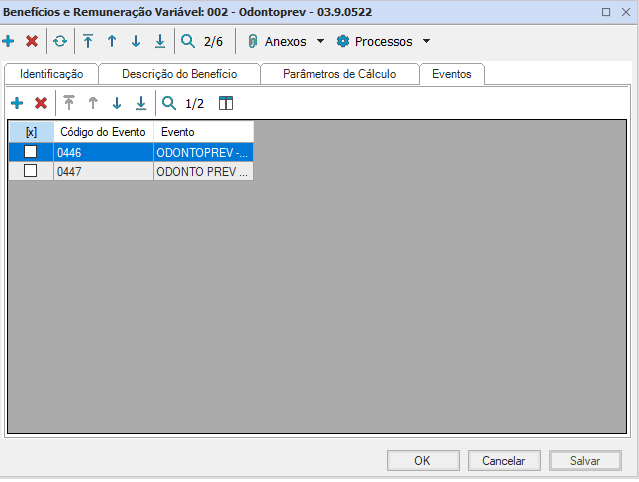
Após concluir o preenchimento das respectivas abas, clique em “OK” para concluir o cadastro
Vinculação de Benefício
A vinculação de benefício tem o objetivo de vincular as seções, cargos, funções e funcionários. Para realizar essa ação, clique na opção “Processos- Vinculação de Benefícios”
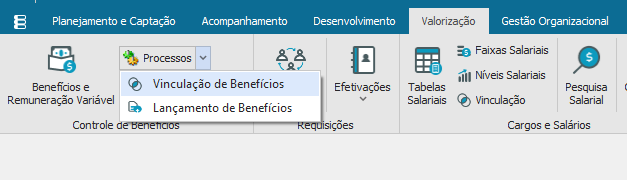
Em seguida, escolha uma forma de vinculação e selecione ou crie um filtro
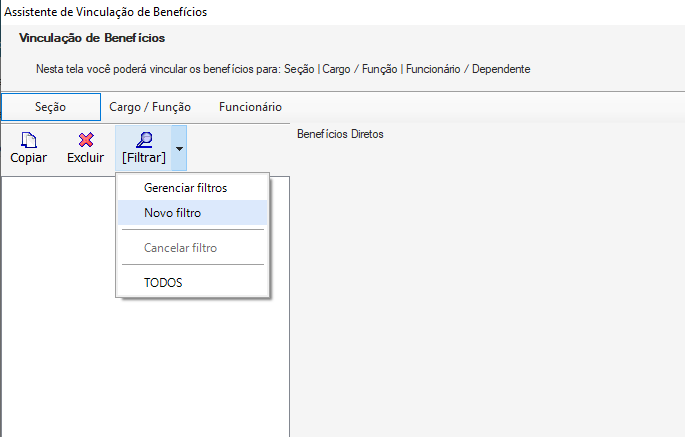
Após selecionar o tipo de vinculação e o filtro, inclua o benefício a seção, cargo/ função ou funcionário(s) escolhido

Selecione o benefício e informe a data de vinculação, em seguida, clique em “OK”
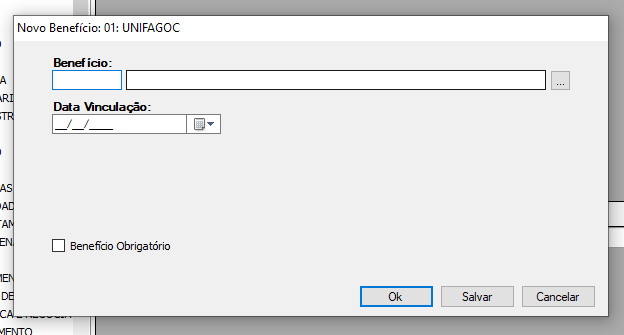
Observação: Habilite o campo quando o benefício for obrigatório
Depois de preencher, selecione “Avançar” e em seguida, “Executar” para concluir o processo
Lançamento de Benefício
O lançamento dos benefícios tem como objetivo lançar os benefícios vinculados anteriormente para ficha financeira do(s) funcionário(s) para a confecção da folha de pagamento. Para realizar essa ação, clique em “Processos- Lançamento de Benefícios”
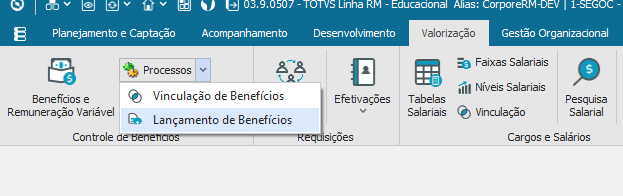
Selecione o(s) funcionário(s) e o(s) respectivo(s) benefício(s), e depois clique em “Lançar Benefício(s)”
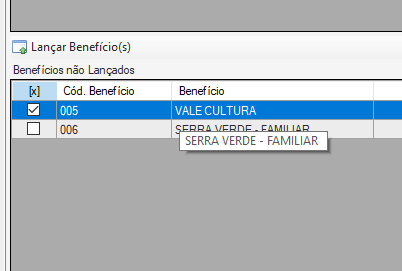
Preencha os campos “Data Início e Data Término” com a data da vigência do benefício que está sendo lançado
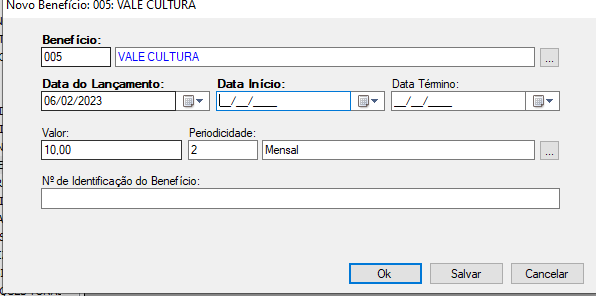
Em seguida, clique em “OK” para concluir o processo
